project网格线样式怎么自定义设置?
project网格线样式怎么自定义设置?project中的网格线默认是不显示的,想要设置网格线的样式,该怎么设计呢?下面我们就来看看详细的教程,需要的朋友可以参考下
project中甘特图默认网格线不明显,有时候容易看错位,如果修改一下网格线样式就好了,下面我们就来看看详细的教程。

1、打开project文档,如图所示
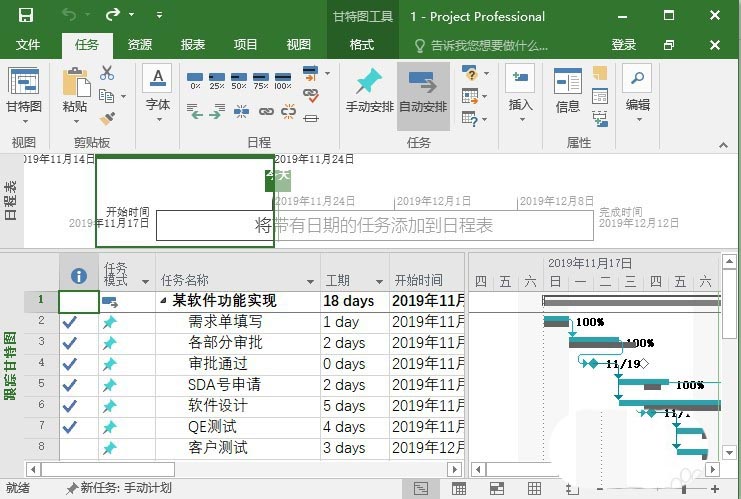
2、选择菜单栏上的【格式】,如图所示
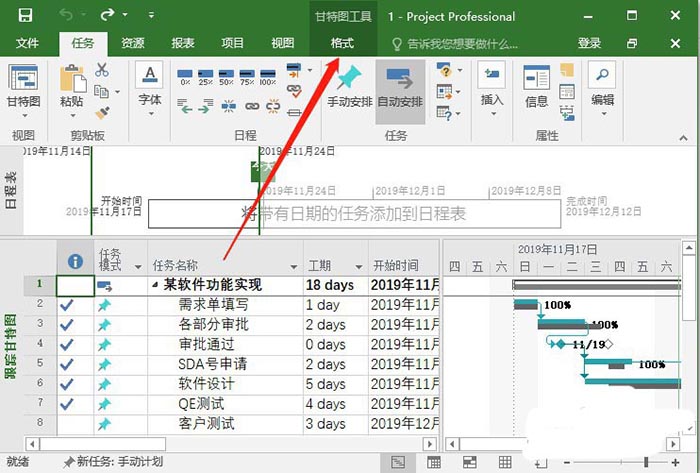
3、展开左边的【网格线】,如图所示
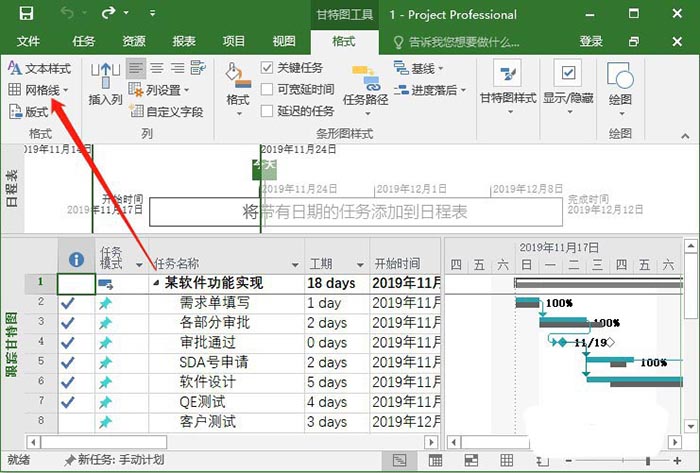
4、展开的菜单中选择【网格】,如图所示
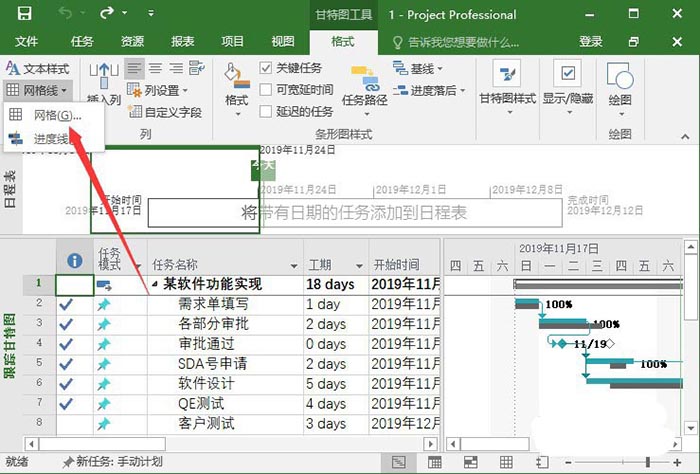
5、设置网格类型和网格颜色,如图所示
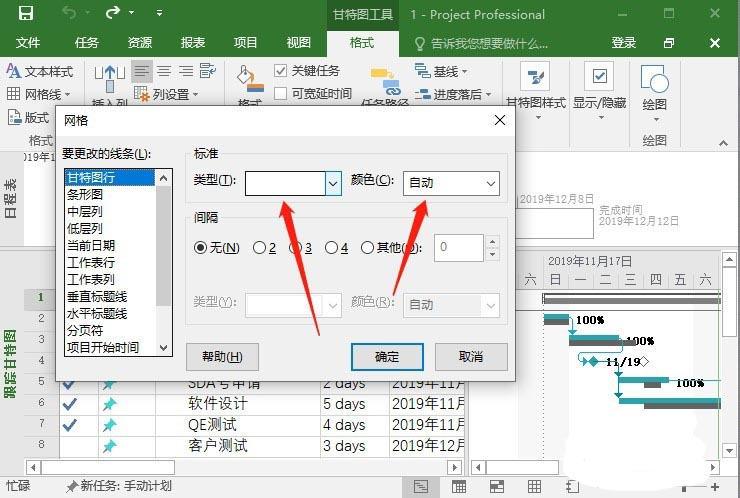
6、点击右下角的【确定】,如图所示
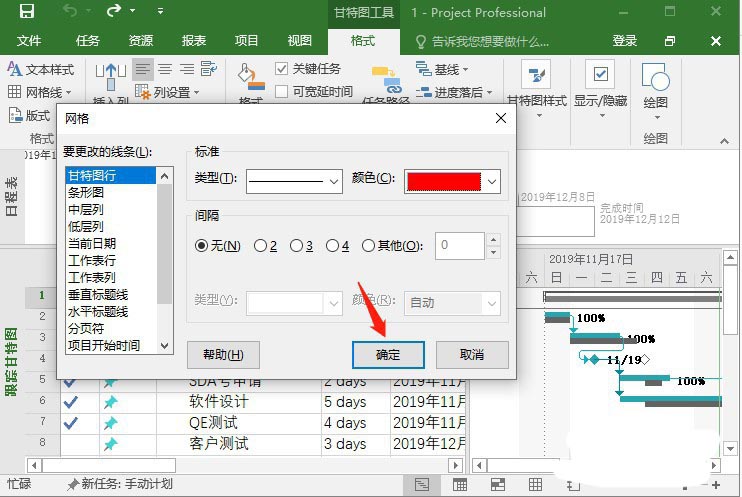
7、网格线就设置好了,如图所示
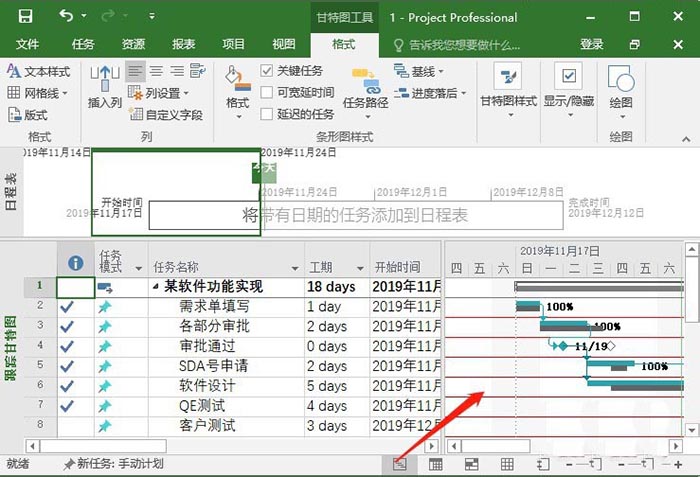
总结:
1、打开project;
2、依次点击格式-网格线-网格;
3、设置网格的样式和颜色-确定
以上就是project网格线样式自定义设置的方法,希望大家喜欢,请继续关注脚本之家。
相关推荐:
上一篇:Project基线怎么设置与清除? Project基线的操作方法
栏 目:office激活
下一篇:Xmind ZEN怎么使用?Xmind ZEN2020快捷键与使用详细图文教程
本文标题:project网格线样式怎么自定义设置?
本文地址:https://www.fushidao.cc/wangzhanyunying/2975.html
您可能感兴趣的文章
- 04-18如何解决word中文双引号变成英文引号
- 04-18Word2010技巧大全
- 04-18word怎么设置对齐字符网格
- 04-18如何在Word2010里插入水印?
- 04-18word 设置编号后如何让下面的字对齐
- 04-18word中的网格对齐是什么意思
- 04-18如何解决word2013停止工作
- 04-18word打印缺一部分表格文件怎么办
- 04-18WORD中怎样设置字体长宽
- 04-18Word2013怎样制作名片


阅读排行
推荐教程
- 11-22office怎么免费永久激活 office产品密钥永久激活码
- 11-30正版office2021永久激活密钥
- 11-25怎么激活office2019最新版?office 2019激活秘钥+激活工具推荐
- 11-25office2010 产品密钥 永久密钥最新分享
- 11-22Office2016激活密钥专业增强版(神Key)Office2016永久激活密钥[202
- 11-30全新 Office 2013 激活密钥 Office 2013 激活工具推荐
- 11-25正版 office 产品密钥 office 密钥 office2019 永久激活
- 11-22office2020破解版(附永久密钥) 免费完整版
- 11-302023 全新 office 2010 标准版/专业版密钥
- 11-22office2010激活密钥有哪些?office2010永久激活密钥分享







